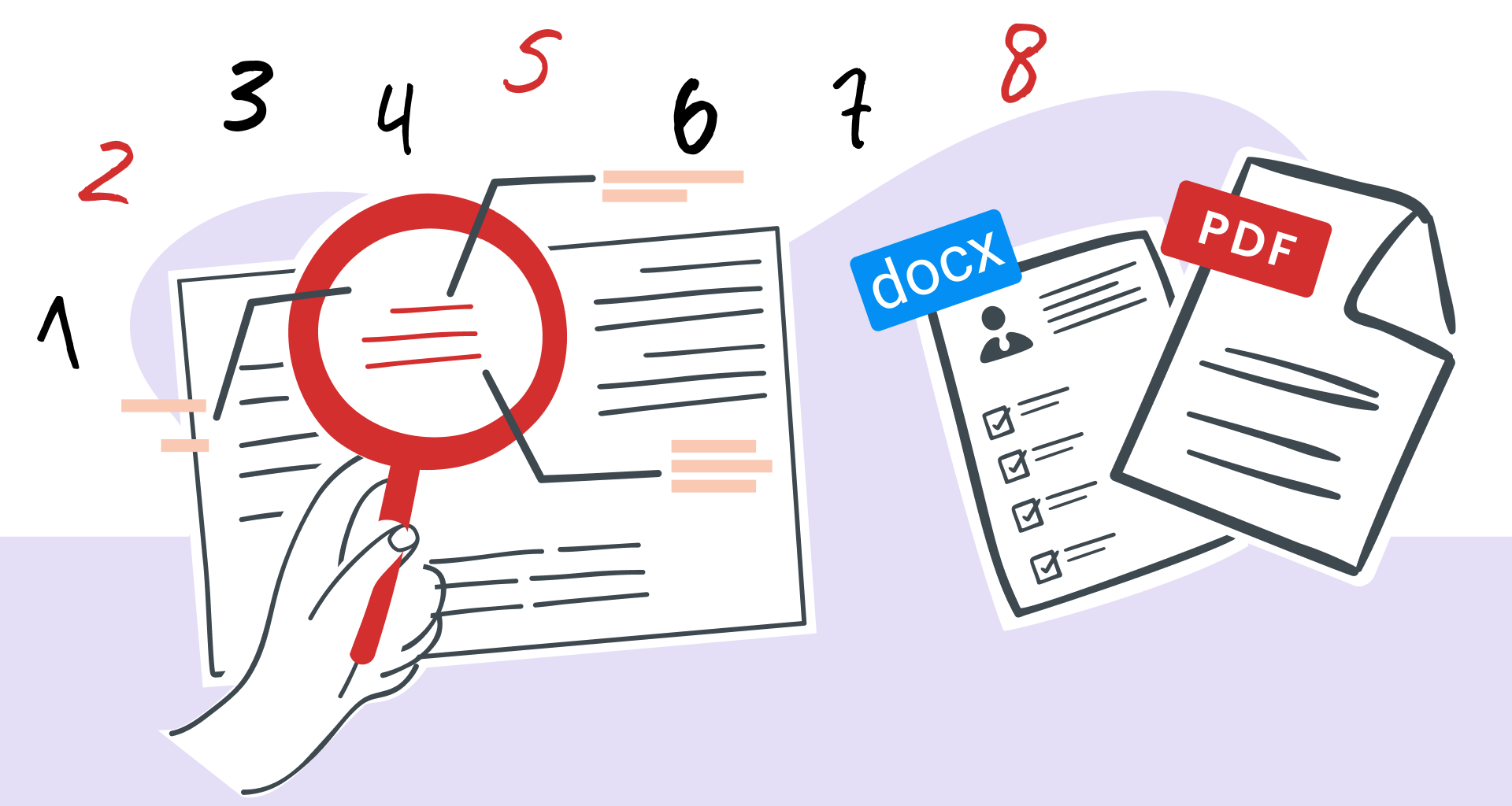Haben Sie schon einmal eine PDF-Datei (oder Portable Document Format) von einem Kollegen erhalten, die Sie in Ihre Recherche integrieren mussten, und sich dann gefragt, ob sie Ihrem Limit von 3.000 Wörtern entspricht?
Vielleicht hat ein Autor sein neuestes Manuskript als PDF-Datei eingereicht und Sie müssen es Korrektur lesen – aber zuerst müssen Sie wissen, mit wie vielen Wörtern Sie es zu tun haben.
Wenn Sie freiberuflich tätig sind oder Inhalte für einen Kunden verwalten, ist die Wortanzahl auch wichtig, um die SEO-Längenanforderungen zu erfüllen.
Oder vielleicht übersetzen Sie ein PDF-Dokument und müssen die Anzahl der Wörter in Ihrem PDF-Dokument kennen, um eine genaue Rechnung zu stellen.
Dies sind nur einige Szenarien, in denen die Kenntnis der Wortanzahl von PDF-Dateien entscheidend ist, um Ihre Ziele nicht aus den Augen zu verlieren.
PDF-Dokumente eignen sich zwar hervorragend zum Beibehalten von Formatierung und Design, sind aber bei der Textanalyse nicht so unkompliziert.
Wussten Sie beispielsweise, dass Adobe Acrobat keinen integrierten PDF-Wortzähler enthält? Das bedeutet, dass Sie zusätzliche Schritte unternehmen müssen, um diese Informationen zu erhalten.
In diesem Artikel führen wir Sie durch praktische Methoden zum Bestimmen der Wortanzahl Ihrer PDF-Datei.
Konvertieren Sie Ihr PDF-Dokument in Word
Da Sie die Wörter in einem PDF-Dokument nicht direkt zählen können, besteht der erste Schritt darin, es in Word zu konvertieren . Hier sind einige Methoden dazu mit Schritt-für-Schritt-Anleitungen:
Verwenden von Adobe Acrobat Pro
Öffnen Sie Ihre PDF-Datei in Adobe Acrobat Pro und gehen Sie im oberen Menü zu „Datei“.
Klicken Sie auf „Konvertieren“, um Ihr PDF im gewünschten Format (z. B. Word-Datei) zu exportieren.
Öffnen Sie das konvertierte MS Word-Dokument in Microsoft Word (oder MobiDocs) und verwenden Sie die Funktion unter „Überprüfen“ > „Wörter zählen“, um die Gesamtzahl zu überprüfen.

Darüber hinaus können Sie Adobe Reader verwenden, um Ihr Dokument als Textdatei (.txt) zu exportieren. So geht's: Öffnen Sie zunächst Ihre PDF-Datei in Adobe Acrobat DC.
Wählen Sie den Speicherort aus, an den Sie Ihr PDF-Dokument herunterladen möchten, und klicken Sie auf „Speichern“. Öffnen Sie dann Ihre Datei in Ihrem bevorzugten Word-Reader (z. B. Microsoft Word, MobiDocs usw.), um ihre Eigenschaften anzuzeigen.
Verwenden der Onlinedienste von Adobe
Adobe bietet auch ein kostenloses Onlinetool für die Konvertierung von PDF in Word. Besuchen Sie die Adobe Online Services-Website.
Ziehen Sie Ihre PDF-Datei per Drag & Drop in den dafür vorgesehenen Bereich oder laden Sie sie von Ihrem Gerät hoch. Warten Sie, bis die Datei in ein Word-Dokument konvertiert wurde.
Laden Sie anschließend das Word-Dokument herunter und öffnen Sie die Datei in Microsoft Word, MobiDocs usw., um die Wortanzahl zu überprüfen.
Verwenden des MobiPDF-Onlinekonverters
MobiPDF ist ein kostenloses Onlinetool, das schnelle und sichere PDF-zu-Word- -Konvertierungen bietet. Sie müssen lediglich die MobiPDF-Website besuchen.
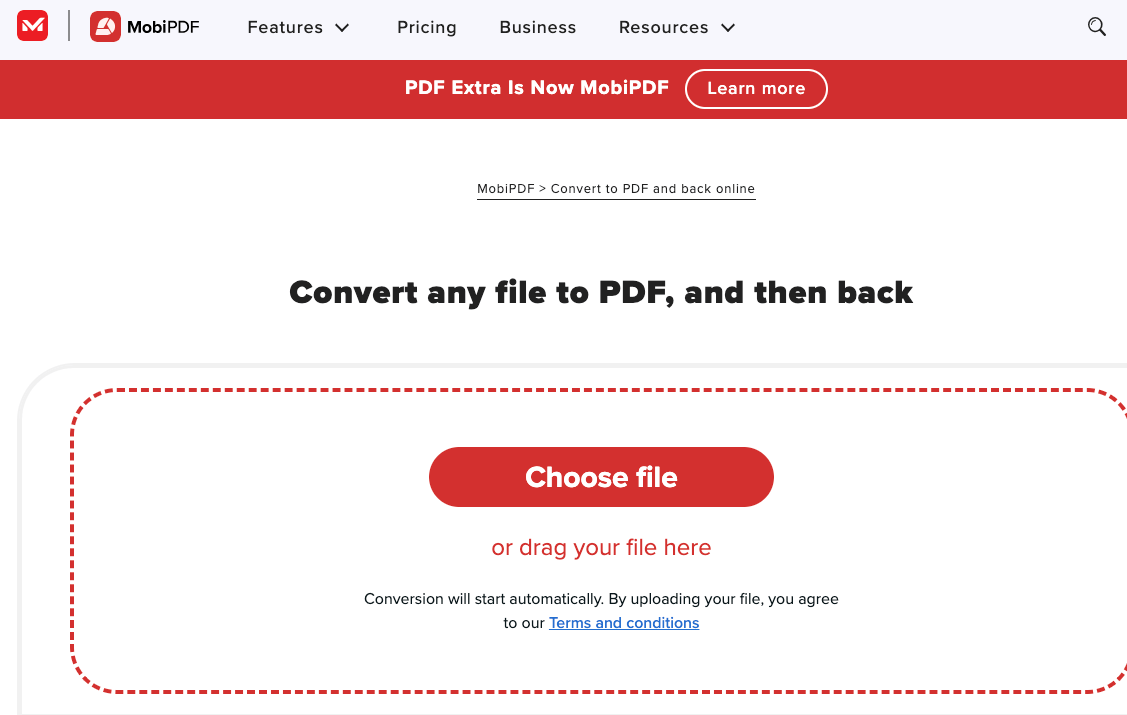
Wählen Sie optional das gewünschte Zielformat aus (z. B. Word, PowerPoint oder Bild).
Laden Sie Ihre Datei herunter, sobald die Konvertierung abgeschlossen ist.
Andere Online-Konverter verwenden
Es gibt viele zuverlässige Tools zum Konvertieren von PDF-Dateien in Word, wie SmallPDF, PDFGear, iLovePDF, Able2Extract Professional und Slim PDF Reader, die ähnlich funktionieren.
Hier ist ein Beispiel, wie SmallPDF funktioniert:
Laden Sie Ihre Datei hoch. Wählen Sie das Zielformat (z. B. Word).
Laden Sie Ihre konvertierte Datei herunter, sobald sie fertig ist.
Die manuelle Kopier- und Einfügemethode
Wenn Ihre PDF-Datei editierbar und entsperrt ist, können Sie diese einfache manuelle Methode verwenden. Öffnen Sie die PDF-Datei mit einem PDF-Reader (z. B. Adobe Acrobat Reader, MobiPDF oder Preview unter macOS).
Fügen Sie den Text in ein Textverarbeitungsprogramm wie Microsoft Word oder MobiDocs ein.
Verwenden Sie die Wortzählfunktion des Textverarbeitungsprogramms (normalerweise im Menü „Extras“), um die Gesamtzahl zu überprüfen.
Verwenden Sie einen Online-Wortzähler
Was ist, wenn Sie Ihre PDF-Dateien nicht konvertieren möchten? Kein Problem! Online-Wortzähler und Weberweiterungen bieten eine schnelle und bequeme Möglichkeit, Wörter direkt aus Ihrer PDF-Datei zu zählen. Hier sind einige Top-Methoden:
Verwenden des Google Docs-Wortzählers
Google Docs ist ein hervorragendes Tool zum Zählen von Wörtern. So zählen Sie, wie viele Wörter Ihre PDF-Datei hat. Laden Sie Ihre PDF-Datei auf Google Drive hoch.
Gehen Sie zu „Extras“ > “ oder verwenden Sie die Tastenkombination „Strg“ + „Umschalt“ + „C“ (Windows) bzw. „Befehl“ + „Umschalt“ + „C“ (Mac).
Alternativ können Sie den Text auch aus der PDF-Datei kopieren und in ein leeres Dokument einfügen. Markieren Sie den Text in Ihrer PDF-Datei, klicken Sie mit der rechten Maustaste und wählen Sie „Kopieren“.
Öffnen Sie ein neues Dokument und fügen Sie den Text mit „Strg“ + „V“ bzw. „Befehl“ + „V“ ein.
WordCounter verwenden
WordCounter zählt nicht nur Wörter – es bietet auch nützliche Einblicke wie Keyword-Dichte, Häufigkeit und sogar Sprech- oder Lesezeit. So verwenden Sie WordCounter: Öffnen Sie zuerst die angegebene Website.
Verwenden einer Chrome-Erweiterung: Word Counter Plus
Die Chrome-Erweiterung Word Counter Plus ist ziemlich praktisch, da sie Wörter direkt in PDF-Dateien zählen kann, die in Chrome angezeigt werden – sogar ohne Internetverbindung. So verwenden Sie Word Counter Plus:
Öffnen Sie die PDF-Datei in Ihrem Chrome-Browser. Drücken Sie „Strg“ + „A“ (Windows) oder „Befehl“ + „A“ (Mac), um den gesamten Text in der PDF-Datei auszuwählen.
Um die Anzahl der Wörter teilweise zu ermitteln, markieren Sie einen bestimmten Textabschnitt im PDF. Klicken Sie mit der rechten Maustaste und wählen Sie „Word Counter Plus“, um die Anzahl der Wörter für diesen Abschnitt anzuzeigen.
Verwenden des Tools „Counting Characters“
Die Counting Characters-Website und die Chrome-Erweiterung bieten zwei Möglichkeiten, Wörter in einem PDF zu zählen. So ermitteln Sie die Länge Ihres PDFs online: Öffnen Sie die Counting Characters-Website in Ihrem Browser.
Und wenn Sie die Chrome-Erweiterung der Website verwenden möchten, um die Länge Ihrer PDF-Datei zu ermitteln, gehen Sie wie folgt vor:
Markieren Sie den Text in Ihrer PDF-Datei, klicken Sie mit der rechten Maustaste und wählen Sie „Zeichen zählen“, um die Wortanzahl sofort anzuzeigen.
Verwenden des Wortzähltools
Die Website des Wortzähltools bietet Wort- und Zeichenzählungen und kann sogar die Seitenzahl anhand von Schriftart und Formatierung schätzen. Unten sehen Sie ein Bild, wie Sie damit ermitteln können, wie viele Wörter Ihre PDF-Datei enthält.
Sehen Sie sich sofort die Wortanzahl, die Zeichenanzahl und die geschätzte Seitenzahl an.
Verwenden des PDF-Wortzählers von Monterey Language Services
Der PDF-Wortzähler von Monterey Language Services ist ein kostenloses Onlinetool, mit dem das Zählen von Wörtern zum Kinderspiel wird.
So finden Sie mit dem Wortzähler von Monterey Language Services heraus, wie viele Wörter Ihre PDF-Datei hat.
Öffnen Sie Ihren Browser und suchen Sie nach dem PDF-Wortzähler von Monterey Language Services.
Laden Sie Ihre PDF-Datei hoch, indem Sie auf die Schaltfläche „Datei auswählen“ klicken.
Verwirrt? Warum probieren Sie nicht MobiPDF aus?
Suchen Sie nach einem PDF-Reader , der die Leistung der Dokumentkonvertierung mit einem integrierten Wortzähler kombiniert? MobiPDF bietet Ihnen alle Tools, die Sie für eine effiziente Dokumentenverwaltung benötigen, zusammengefasst in einer leistungsstarken Anwendung – direkt zur Hand.
Der PDF-Reader bietet Ihnen ein nahtloses Erlebnis bei der Konvertierung zwischen PDFs und einer Vielzahl von Office-Formaten oder Bildern – ohne Informationsverlust.
Wenn Sie Ihr PDF in ein Word-Dokument umwandeln möchten, befolgen Sie diese einfachen Schritte.
Öffnen Sie MobiPDF oder öffnen Sie eine Datei. Klicken Sie entweder auf „Öffnen“ oder verwenden Sie die Tastenkombination „Strg“ + „O“ (Windows) bzw. „Befehl“ + „O“ (Mac).
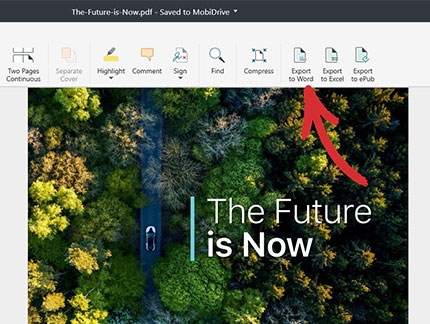
2. Wählen Sie die primäre Sprache des Textes im PDF (z. B. Englisch, Deutsch, Französisch). Sie können bis zu drei Sprachen auswählen, um genaue und konsistente Konvertierungsergebnisse zu gewährleisten. Die Standardeinstellung ist Englisch.
3. Bestätigen Sie Ihre Auswahl, indem Sie auf „Übernehmen“ klicken.
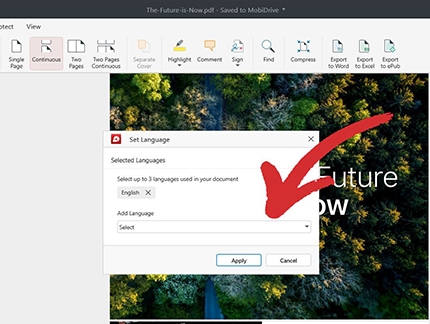
Fazit
Zu wissen, wie man die Wörter in einer PDF-Datei zählt, ist für Aufgaben wie Recherche, Korrekturlesen, Übersetzung, SEO-orientiertes Content-Management und vieles mehr unerlässlich.
Obwohl die kostenlose Version von Adobe Acrobat keine vorgefertigte Erweiterung zur Wortzählung enthält, gibt es verschiedene Möglichkeiten, die Länge Ihres PDF-Dokuments zu ermitteln, indem Sie es in ein Microsoft Word-Dokument konvertieren oder Online-Wortzähler verwenden.
Egal, ob Sie PDFs mit Tools wie MobiPDF, SmallPDF oder Google Docs konvertieren, Browsererweiterungen wie Word Counter Plus nutzen oder OCR-Technologie für gescannte Dateien verwenden, es gibt immer eine intelligente Möglichkeit, Ihre Dokumente effizient zu handhaben.
Sind Sie bereit, Ihren PDF-Wortzählprozess zu vereinfachen? Probieren Sie MobiPDF jetzt für nahtloses Dokumentenmanagement und Konvertierungen aus!
Häufig gestellte Fragen
Sie können Apps wie Adobe Acrobat Reader oder MobiPDF verwenden, um die Wortanzahl auf Ihrem Mobilgerät zu überprüfen. Laden Sie die PDF-Datei hoch und verwenden Sie die integrierten Funktionen, um die Wortanzahl anzuzeigen.